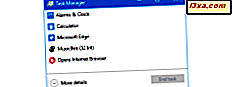Ein gemeinsames Ziel beim Einrichten von Computern in einem lokalen Netzwerk ist die gemeinsame Nutzung von Dateien und Ordnern. Damit die Dateifreigabe funktioniert, müssen die Computer im selben Netzwerk und in derselben Arbeitsgruppe vorhanden sein . Dann muss der Computer, der Dateien teilt, über einen Ordner verfügen, der mit den entsprechenden Berechtigungen konfiguriert ist, damit andere Computer im Netzwerk darauf zugreifen können. In diesem Tutorial wird gezeigt, wie Sie freigegebene Ordner auf Ihrem Windows 7-Computer konfigurieren und über Ihr Heimnetzwerk auf Ubuntu zugreifen können.
HINWEIS: Der Artikel wurde für Ubuntu v10.10 & 11.04 aktualisiert.
Schritt 1: Konfigurieren Sie die Computer in derselben Arbeitsgruppe
Damit Ubuntu und Windows 7 Dateien problemlos freigeben können, müssen sie so konfiguriert werden, dass sie sich in derselben Arbeitsgruppe befinden .
Informationen zum Ändern der Windows 7-Arbeitsgruppe finden Sie unter Ändern der Arbeitsgruppe in Windows 7 und Windows 8.
Weitere Informationen zum Ändern der Ubuntu-Arbeitsgruppe finden Sie unter Aktivieren der Dateifreigabe und Ändern der Arbeitsgruppe in Ubuntu Linux.
Sobald die Arbeitsgruppe auf beiden Computern eingerichtet wurde, fahren Sie mit dem nächsten Abschnitt dieses Lernprogramms fort.
Schritt 2: Konfigurieren Sie freigegebene Ordner und Freigabeoptionen auf Ihrem Windows PC
Wenn Sie auf Ihrem Windows-PC noch keinen freigegebenen Ordner eingerichtet haben, müssen Sie dies jetzt tun. Dieser Schritt beinhaltet zwei Unterschritte, für die wir einzelne Tutorials geschrieben haben:
- 1) Ändern Sie die Einstellungen für die Netzwerkfreigabe, um die Netzwerkerkennung und Dateifreigabe zu aktivieren.
- 2) Konfigurieren Sie Ihre freigegebenen Ordner (Siehe auch: Freigeben von Bibliotheken oder Ordnern mit der erweiterten Freigabe).
Schritt 3: Greifen Sie von Ubuntu aus auf die freigegebenen Windows-Ordner zu
Um von Ubuntu aus auf den freigegebenen Windows 7-Ordner zuzugreifen, müssen Sie die Option Mit Server verbinden verwenden .
Klicken Sie in der oberen Menüleiste auf Orte und dann auf Mit Server verbinden.

Wählen Sie im Dropdown-Menü Diensttyp Windows-Freigabe aus . Geben Sie im Textfeld Server den Namen oder die IP-Adresse des Windows 7-Computers ein. Geben Sie als Nächstes im Textfeld Benutzername ein Benutzerkonto ein, das auf dem Windows 7-Computer mit Zugriff auf den freigegebenen Ordner definiert ist. Wenn Sie diesen Computer und seine freigegebenen Ordner als Lesezeichen speichern möchten, aktivieren Sie die Option "Lesezeichen hinzufügen" und geben Sie den Namen ein, den Sie im Textfeld " Name des Lesezeichens" verwenden möchten. Klicken Sie dann auf Verbinden .

Jetzt werden Sie aufgefordert, das Kennwort für das Windows 7-Benutzerkonto einzugeben, das Sie zuvor eingegeben haben. Geben Sie das Passwort ein und wählen Sie die Option "Remember forever", wenn Sie nicht mehr belästigt werden möchten.
Klicken Sie auf Verbinden .

Als Nächstes werden die freigegebenen Windows 7-Ordner in einem neuen Fenster geöffnet.

In der Liste der freigegebenen Windows 7-Ordner sehen Sie auch die unter Windows 7 definierten Partitionen. Sie können sie an dem $ -Zeichen erkennen, das sie alle hinter ihrem Buchstaben haben (zB C $, D $). Sie können nicht darauf zugreifen, Sie können nur freigegebene Ordner öffnen.
Hinweis: Wenn Sie die Option Lesezeichen nicht verwendet haben, gehen Sie beim nächsten Mal, wenn Sie vom selben Computer aus auf freigegebene Ordner zugreifen möchten, zu Orte -> Netzwerk und wählen Sie den Windows 7-Computer aus.
Fazit
Sie können Ubuntu ganz einfach verwenden, um auf freigegebene Ordner auf einem Windows 7-PC zuzugreifen, der in derselben Arbeitsgruppe gleichzeitig vorhanden ist. Wenn Sie mehr über das Einrichten anderer PCs in einem lokalen Netzwerk wissen möchten oder wie Sie die Netzwerkfunktionen zwischen Ubuntu Linux und Windows 7 weiter nutzen können, sehen Sie sich die unten aufgeführten Artikel an.